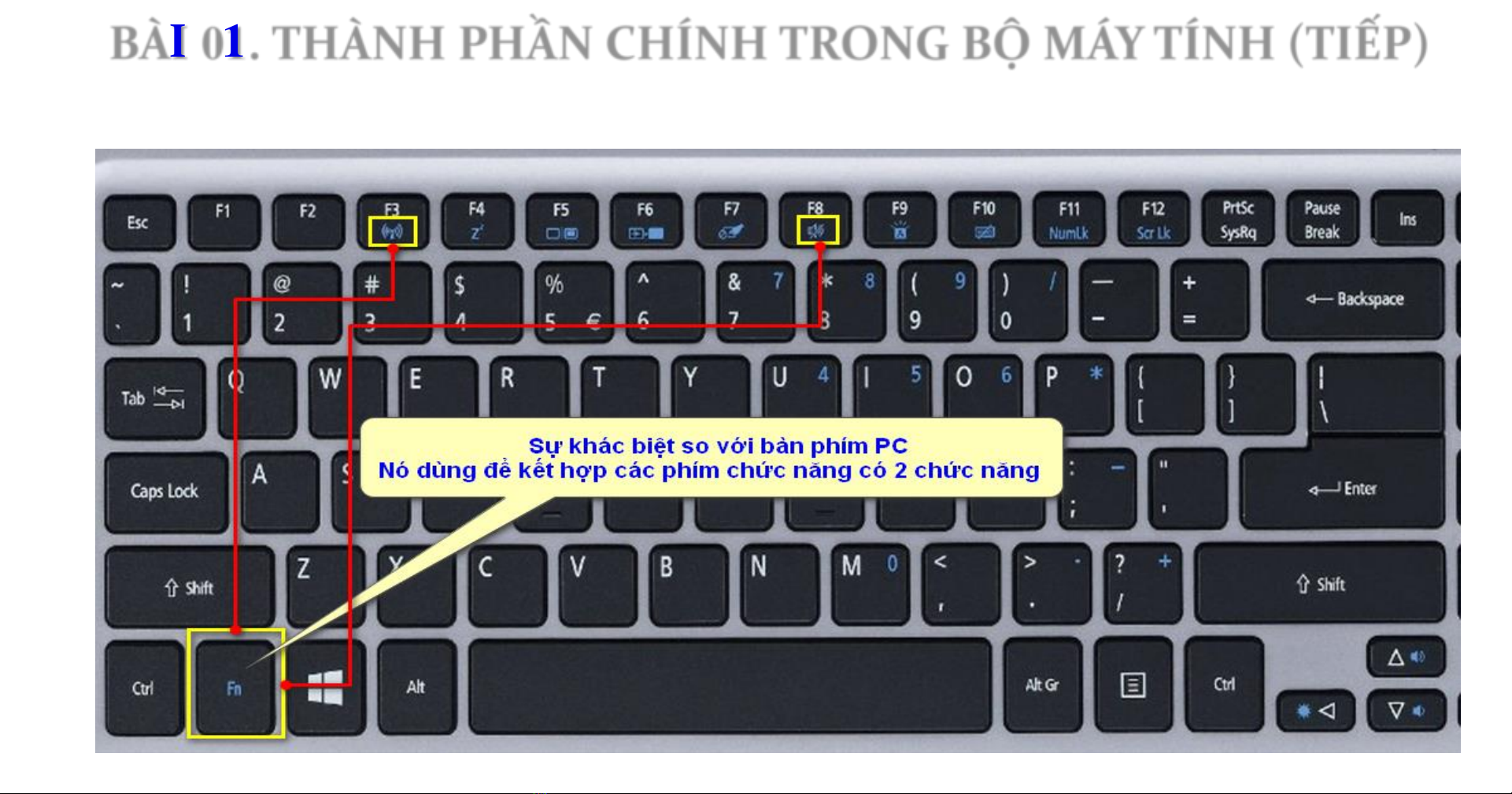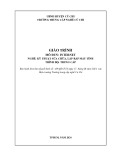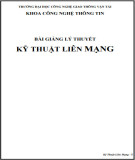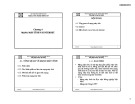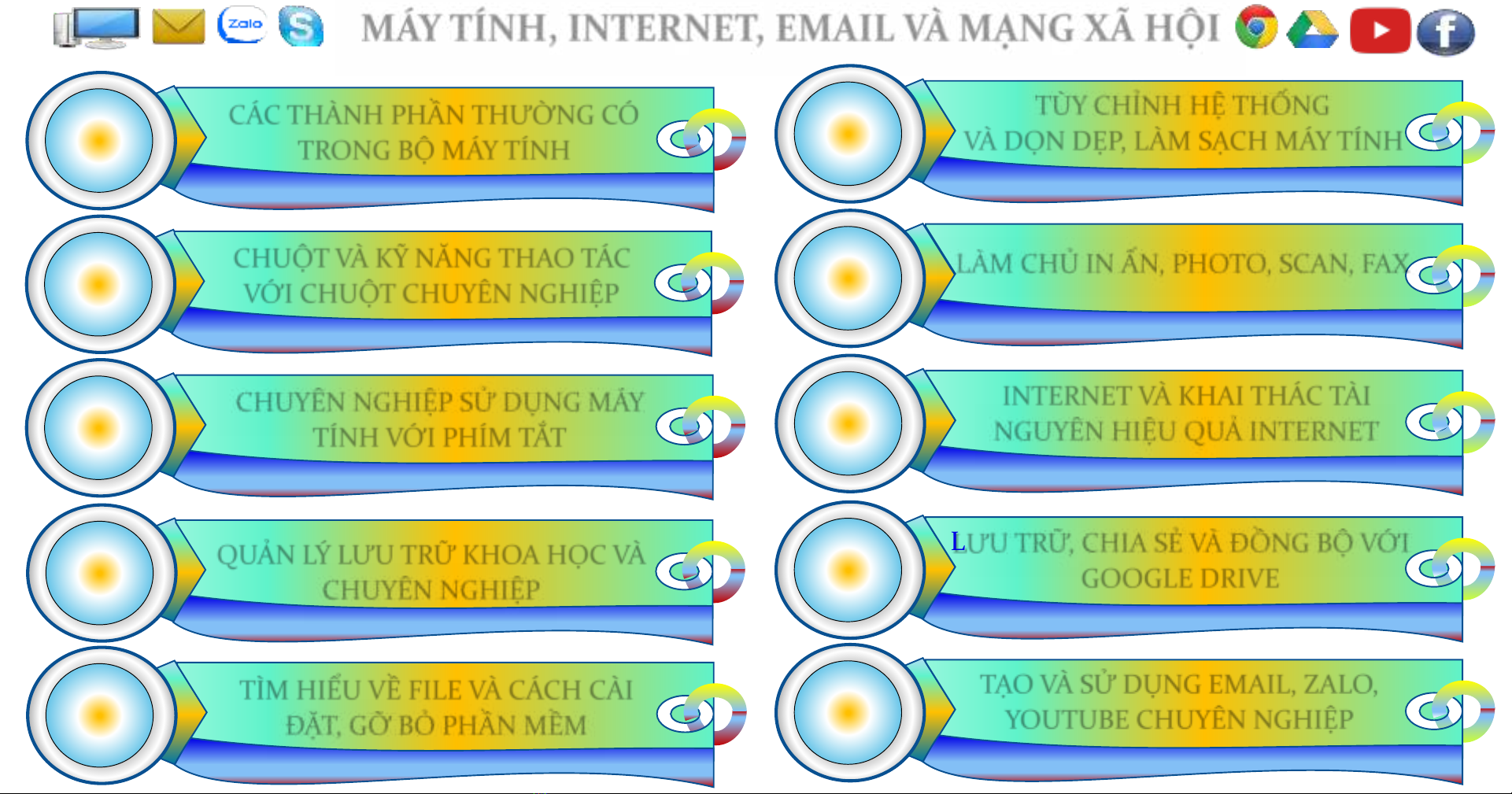
MÁY TÍNH, INTERNET, EMAIL VÀ MẠNG XÃ HỘI
Bài
01
TRUNG TÂM TIN HỌC SAO VIỆT
CÁC THÀNH PHẦN THƯỜNG CÓ
TRONG BỘ MÁY TÍNH
Bài
02
CHUỘT VÀ KỸ NĂNG THAO TÁC
VỚI CHUỘT CHUYÊN NGHIỆP
Bài
03
CHUYÊN NGHIỆP SỬ DỤNG MÁY
TÍNH VỚI PHÍM TẮT
Bài
04
QUẢN LÝ LƯU TRỮ KHOA HỌC VÀ
CHUYÊN NGHIỆP
Bài
05
TÌM HIỂU VỀ FILE VÀ CÁCH CÀI
ĐẶT, GỠ BỎ PHẦN MỀM
Bài
06
TÙY CHỈNH HỆ THỐNG
VÀ DỌN DẸP, LÀM SẠCH MÁY TÍNH
Bài
07
LÀM CHỦ IN ẤN, PHOTO, SCAN, FAX
Bài
08
INTERNET VÀ KHAI THÁC TÀI
NGUYÊN HIỆU QUẢ INTERNET
Bài
09
LƯU TRỮ, CHIA SẺ VÀ ĐỒNG BỘ VỚI
GOOGLE DRIVE
Bài
10
TẠO VÀ SỬ DỤNG EMAIL, ZALO,
YOUTUBE CHUYÊN NGHIỆP